Легко редактируйте файлы M4A на ПК с Windows, Mac и iPhone
M4A - это расширение файла, используемое в качестве формата по умолчанию для загрузки песен Apple iTunes Store. Более того, этот формат занимает меньше места, но сохраняет более высокое качество звука. Несмотря на эти преимущества, многие люди испытывают трудности с редактированием этого формата файла из-за его плохой совместимости. Поэтому в этом посте будут представлены быстрые способы редактировать файлы M4A в Windows, Mac и iPhone.


Часть 1. Как редактировать M4A на Windows и Mac
Первый инструмент, доступный как для пользователей Windows, так и для Mac, - это Видео конвертер Vidmore. Это часто используется для преобразования аудио и видео файлов. Он также предоставляет интересные и полезные функции, помимо возможности преобразования. Приложение, возможно, полезно для вырезания, разделения и объединения файлов. Не говоря уже о том, что он предоставляет вам доступ к различным методам разделения аудиофайлов.
С его помощью вы сможете автоматически разделить трек на отдельные треки с помощью функции Fast Split. Также есть инструмент для захвата музыки, которым вы можете воспользоваться, чтобы удобно выбрать начальную и конечную точки звука, который вы пытаетесь переработать. Теперь, чтобы получить более широкие знания о том, как редактировать файлы M4A с помощью этого инструмента, см. Шаги ниже.
Шаг 1. Установите редактор M4A.
Первое, что вам нужно сделать, это приобрести программное обеспечение, щелкнув любой из Скачать бесплатно кнопки внизу. После загрузки откройте расширение файла и следуйте инструкциям на экране, чтобы установить приложение. После этого запустите приложение на своем компьютере.
Шаг 2. Загрузите файл M4A.
В главном интерфейсе приложения вы увидите Плюс кнопка подписи, которая предназначена для загрузки файлов с жесткого диска. Щелкните по нему и выберите файл M4A, который вы хотите отредактировать. При желании вы можете загружать файлы, перетаскивая их в интерфейс программы.

Шаг 3. Отредактируйте клип M4A.
Чтобы перейти к следующему шагу, щелкните значок Порез кнопку, чтобы войти в интерфейс редактирования музыки. Оттуда нажмите Быстрый сплит в левой нижней части интерфейса. Вы должны увидеть диалоговое окно, в котором вы введете количество сокращений или продолжительность. Просто выберите подходящий вам метод. Затем нажмите Расколоть кнопку, чтобы подтвердить изменения. Кстати, в правом разделе есть музыкальные грабберы, которые вы можете использовать, чтобы выбрать часть аудио, которую вы хотите сохранить. Когда вы будете удовлетворены, отметьте Сохранить кнопку, чтобы вернуться на вкладку Конвертер.
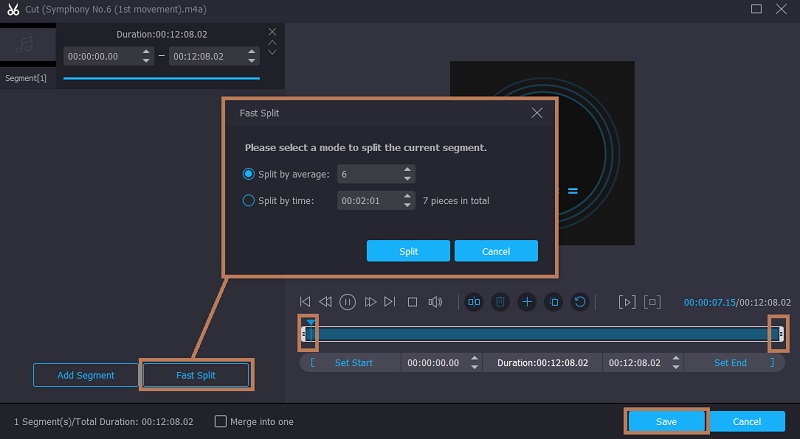
Шаг 4. Сохраните отредактированный файл M4A.
Когда вы закончите редактирование файла M4A, следующим этапом будет сохранение внесенных вами изменений. Перед этим выберите аудиоформат или сохраните его исходный формат, выбрав тот же формат из Профиль меню. Если вы готовы, нажмите на Конвертировать все кнопку, чтобы начать рендеринг файла.
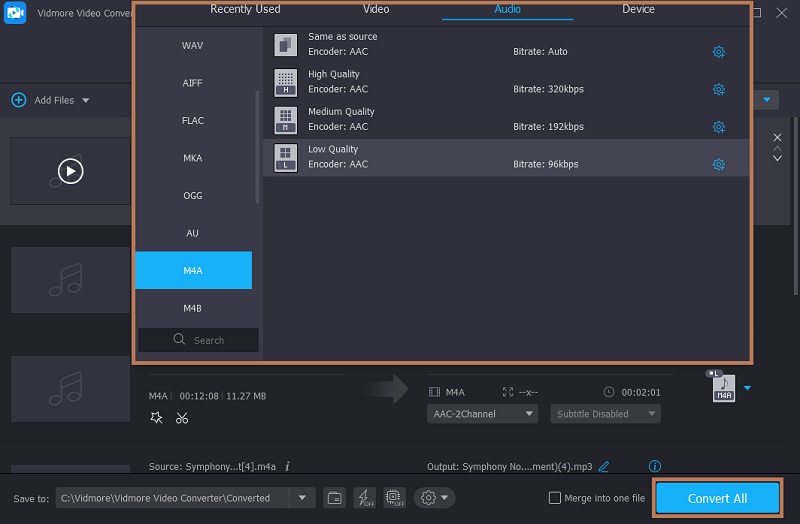
Часть 2. Как редактировать M4A онлайн
Bear Audio Tool - это веб-приложение, которое поддерживает практически все типы аудиоформатов. Это означает, что вы можете вырезать, комбинировать песни, применять эффекты, настраивать свойства песен и многое другое, ничего не устанавливая на свой компьютер. Что хорошего в этой программе, так это то, что она основана на HTML 5. Поэтому загружать файлы на сервер не нужно. Вы можете импортировать со своего локального диска и настроить свойства, вырезая тихие части звука. Кроме того, есть множество звуковых эффектов на выбор из его библиотеки, чтобы сделать звук вашего аудиофайла привлекательным. Или примените плавное нарастание и затухание для профессионального звукового файла. Тем не менее, вот инструкция о том, как вы можете редактировать файлы M4A в Интернете.
Шаг 1. Перейдите на официальную веб-страницу Bear Audio Tool, введя его название на веб-адресе вашего браузера.
Шаг 2. Когда вы перейдете на страницу, нажмите на открыто кнопку, чтобы загрузить файл M4A или перетащить медиафайл. Затем он должен отобразить спектральный вид звука.
Шаг 3. Отметьте часть, которую вы хотите вырезать, и укажите указанную продолжительность, затем нажмите кнопку «Вырезать», чтобы обрезать аудиофайл. Вы также можете применить дополнительные настройки, такие как отключение звука, высокий звук и т. Д.
Шаг 4. Когда все будет удовлетворено, нажмите кнопку Сохранить в левом нижнем углу, чтобы подтвердить внесенные вами изменения.

Часть 3. Как редактировать M4A на iPhone
Вы также можете узнать, как редактировать файлы M4A на iPhone с помощью iMovie. Это отличное приложение для iOS, в котором есть основные параметры редактирования аудио и видео, которые вы можете использовать. Помимо редактирования фонового звука из видео, вы можете добавить отдельный аудиоклип для редактирования. Есть много песен и музыки на выбор и вставку. Там вы также можете отрегулировать громкость и увеличить ее до колоссальной громкости звука 500%. Чтобы узнать, как это работает, ознакомьтесь с приведенными ниже инструкциями.
Шаг 1. Загрузите iMovie на свой iPhone или iPad и откройте мобильное приложение.
Шаг 2. Чтобы загрузить файл, нажмите на Создать проект кнопку и выберите Фильм. Из выбранных вами выберите медиафайл, который вы хотите отредактировать.
Шаг 3. Теперь, чтобы добавить файл M4A, нажмите на Плюс значок и выберите Моя музыка. Затем выберите файлы M4A, чтобы загрузить их в программу.
Шаг 4. Нажмите на звуковую строку на временной шкале, и она отобразит параметры звука, в которых вы можете настроить громкость, скорость или разделение. После этого нажмите Готово в верхнем левом углу, чтобы сохранить файл.
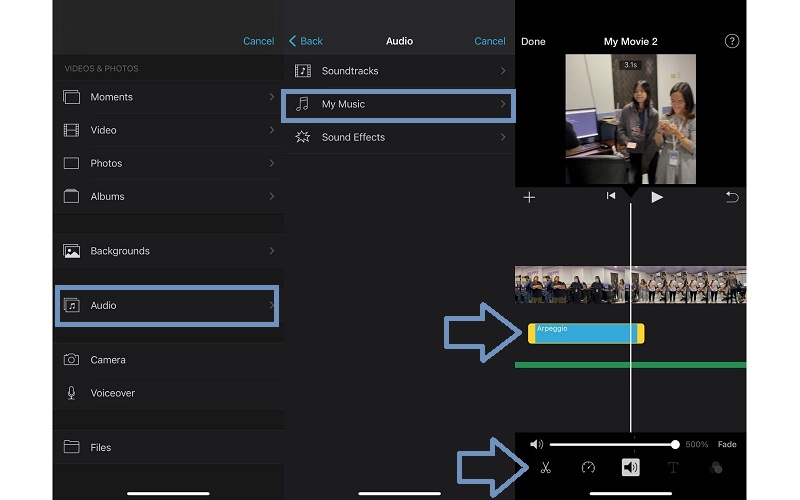
Часть 4. Часто задаваемые вопросы по редактированию M4A
Как я могу редактировать M4A в Audacity?
Audacity предназначен для редактирования аудиофайлов практически для всех операционных систем. Просто добавьте файл M4A в программу и отредактируйте файл. Однако он не позволяет напрямую загружать файлы M4A, необходимые для интеграции FFmpeg для широкого диапазона приема аудиоформатов.
Как редактировать M4A на Mac?
Как уже упоминалось, Vidmore Video Converter совместим с Mac и Windows. Они почти идентичны с одним и тем же набором функций для редактирования аудиофайлов, таких как объединение, разделение, обрезка и т. Д.
Как редактировать файлы M4A на Android?
Бывают случаи, когда вы хотите отредактировать файлы M4A на Android, хотя это аудиоформат по умолчанию для iPhone. При этом вы можете использовать Lexis Audio Editor, приложение для Android, поддерживающее M4A, AAC, WMA для аудиофайлов.
Вывод
Вышеупомянутые инструменты являются лучшими методами редактировать файлы M4A. Вы можете выполнить эту задачу на компьютере, в Интернете и даже на своем iPhone. Среди этих инструментов Vidmore Video Converter обладает высокой функциональностью и имеет уникальный интерфейс, который позволяет ему стать лучшим аудиоредактором. Вы должны попробовать это сами.
Советы по M4A
-
Изменить M4A
-
Конвертировать M4A
-
Аудиоплеер


